酷我音乐是一款非常好用的音乐播放软件,它不但能够搜索播放音乐,还可以在软件之中进行歌曲的剪辑,很多小伙伴们不知道怎样具体操作,那么小编今天就来跟大家一起来聊一聊,只要你看完这篇文章就会明白的。
操作步骤如下:
1、首先需要先打开酷我音乐进入到主界面,如下图所示:
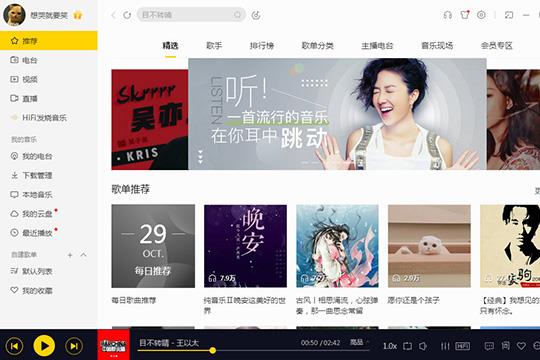
2、之后选择一首想要剪辑的歌曲进行搜索,可以直接在上方的搜索栏内进行歌名、歌手的搜索(如果自己在电脑的本地文件中已经有想要剪辑的歌曲,请直接看第七步),如下图所示:
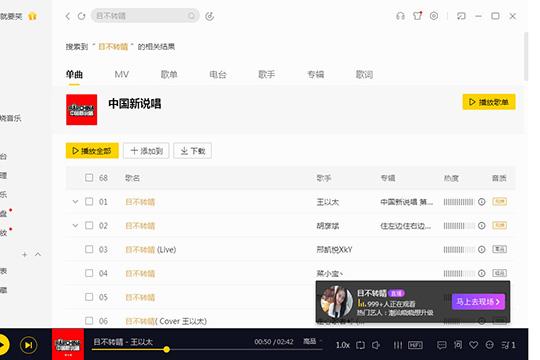
3、之后在下方的播放栏,点击红框标注内的“圆圈”选项,在新出现的选项栏选择其中的“下载”选项即可进行歌曲的下载,如下图所示:
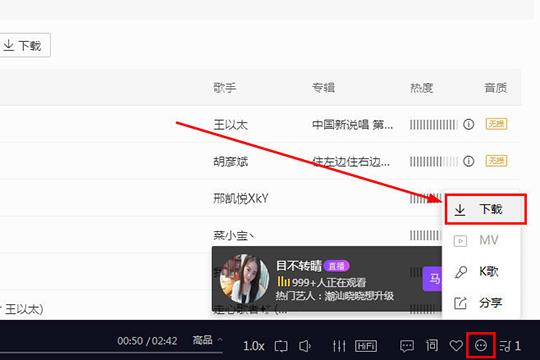
4、用户可以在左边的我的音乐中找到刚刚下载的音乐,点击“下载管理”即可进入下载界面,在这里可以看到已下载以及下载中的音乐,如下图所示:
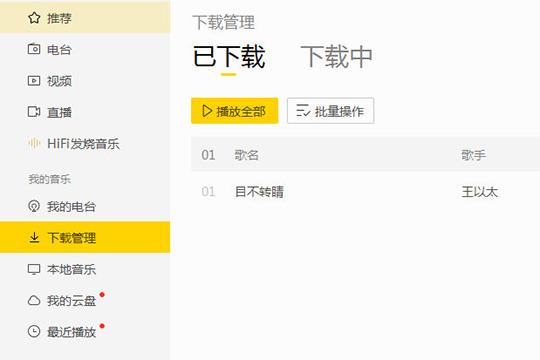
5、右键点击刚刚下载的音乐,在新出现的设置栏目点击“打开文件所在目录”选项,即可进入到下载歌曲所在的目录,如下图所示:
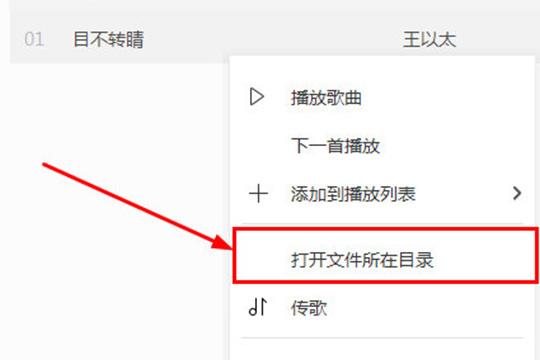
6、进入到下载的目录之后就可以看到,下载音乐的格式以及歌手信息,记住下载歌曲所在的位置,方便之后操作,如下图所示:
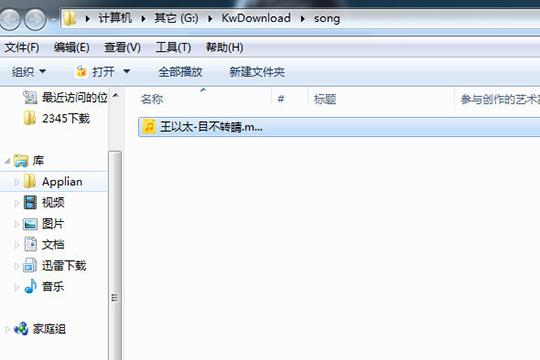
7、之后点击酷我音乐右上角的“齿轮”图标选项,在新出现的设置栏选择音乐工具,再点击其中的“铃声制作”选项,虽说是铃声制作,但其中的功能还是可以帮助大家进行歌曲的剪辑的,如下图所示:
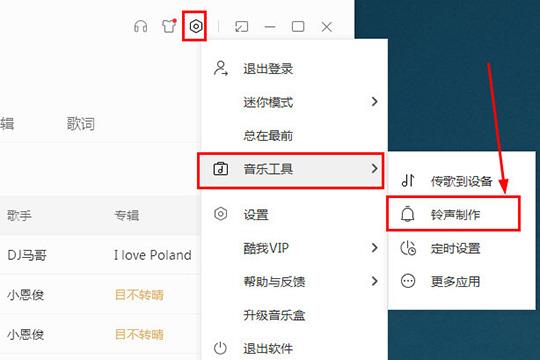
8、进入到铃声制作的界面之后,点击其中的添加歌曲进行歌曲的添加,也就是刚刚所说的下载目录了,如下图所示:
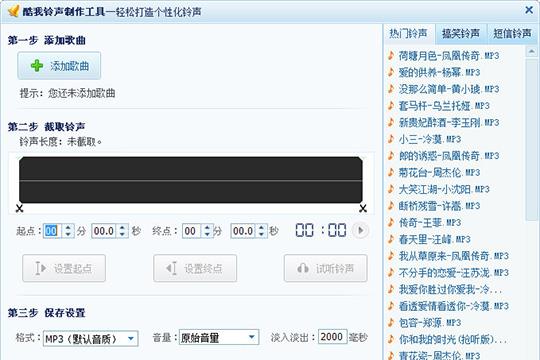
9、重点的来了,选择需要截取的起点与终点,还可以直接用鼠标拖动所需要保留的位置,在设置完之后就可以进行试听了,最后点击“保存到本地”即可完成歌曲的剪辑,如下图所示:
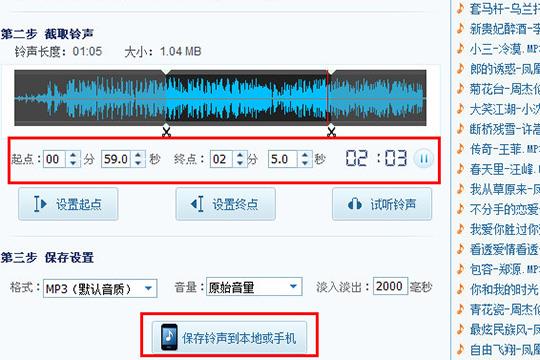
好啦,以上就是 酷我音乐怎么剪辑歌曲 的全部内容啦,相信各位看完以上的步骤肯定是明白了吧,如果还有更多疑问需要解答,不妨看看本网站更多关于酷我音乐的内容吧,肯定会找到你想要的答案的。
|
酷我音乐盒热搜教程 |
||
| 酷我音乐怎么识别歌曲 | 酷我音乐怎么定时关机 | |
| 酷我音乐怎么免费下载付费歌曲 | 酷我音乐桌面歌词怎么设置 | |
| 酷我音乐如何设置音效 | 酷我音乐如何制作铃声 | |
更多精彩内容请点击==》酷我音乐盒怎么用《 ==











